
CPU Control מאפשר לך להפיץ ולבצע אופטימיזציה של העומס על הליבה של המעבד. מערכת ההפעלה לא תמיד למלא את ההפצה הנכונה, ולכן לפעמים תוכנית זו תהיה שימושית מאוד. עם זאת, זה קורה כי CPU שליטה לא רואה את התהליכים. במאמר זה אנו אגיד לך איך להיפטר בעיה זו ולהציע חלופה אם שום דבר לא עזר.
בקרת CPU אינה רואה תהליכים
התמיכה בתוכנית נעצרה בשנת 2010, ובמהלך זה היו כבר מעבדים חדשים רבים שאינם תואמים לתוכנה זו. עם זאת, הבעיה לא תמיד מסתיימת בכך, ולכן אנו ממליצים לשים לב לשתי דרכים לסייע לפתור את הבעיה עם איתור תהליכים.שיטה 1: עדכון התוכנית
במקרה שאינך משתמש בגירסה הרלוונטית ביותר של בקרת המעבד, ובעין זו מתעוררת, אולי היזם עצמו כבר החליט על ידי שחרור עדכון חדש. לכן, קודם כל, אנו ממליצים להוריד את הגירסה העדכנית ביותר של התוכנית מהאתר הרשמי. זה נעשה במהירות ובקלות:
- הפעל את CPU שליטה וללכת לתפריט "אודות התוכנית".
- חלון חדש יפתח היכן יוצג הגירסה הנוכחית. לחץ על הקישור הבא כדי לעבור לאתר הרשמי של היזם. זה ייפתח דרך דפדפן ברירת המחדל.
- כאן ברשימה, למצוא "CPU שליטה" ולהוריד את הארכיון.
- הזז את התיקיה מהארכיון לכל מיקום נוח, עבור אליו ולהתקין.
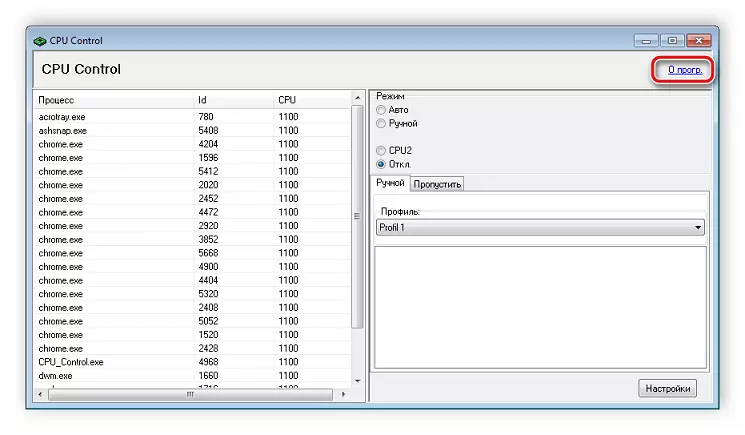

הורד CPU Control.
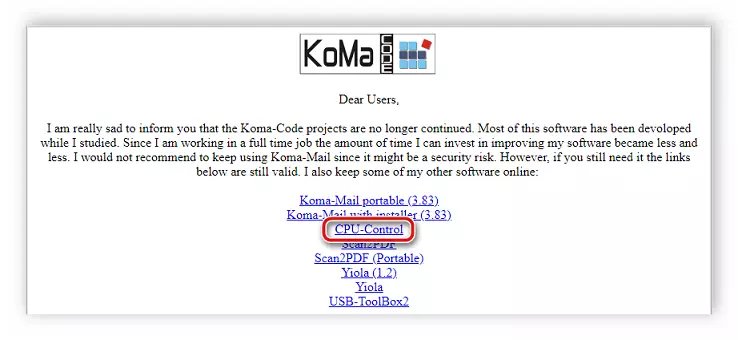
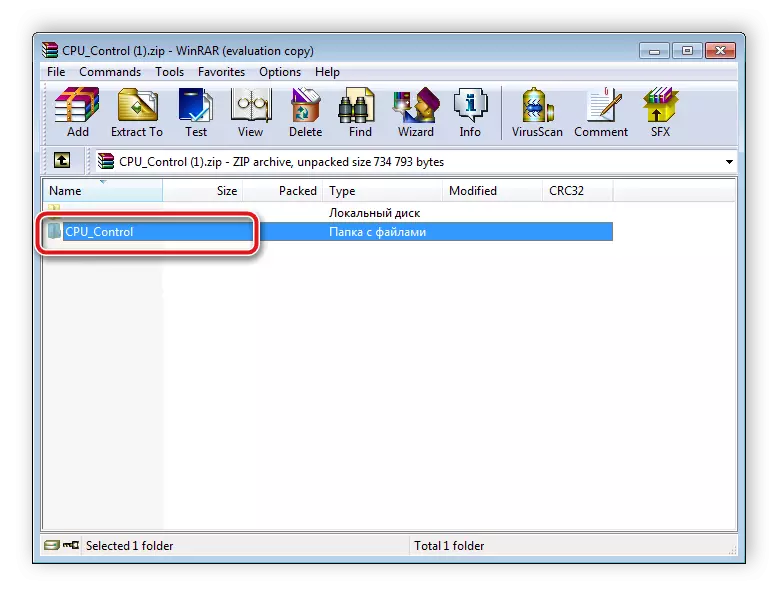
זה נשאר רק כדי להפעיל את התוכנית ולבדוק אותו על קיבולת העבודה. אם העדכון אינו עוזר או שכבר התקנת את הגירסה הנוכחית, ולאחר מכן עבור אל הדרך הבאה.
שיטה 2: שינוי הגדרות מערכת
לפעמים כמה הגדרות מערכת ההפעלה Windows עשויות להפריע לתוכניות אחרות. זה נוגע לזה ובקרת CPU. יהיה עליך לשנות פרמטר תצורת מערכת אחת כדי לפתור את הבעיה בתצוגה של תהליכים.
- לחץ על שילוב Win + R Keys, לכתוב במחרוזת
msconfig
ולחץ על "אישור".
- עבור אל הכרטיסייה "טען" ובחר "פרמטרים מתקדמים".
- בחלון שבחר, לשים סמן ליד "מספר המעבדים" ולציין את מספרם שווה לשניים או ארבעה.
- החל את הפרמטרים, הפעל מחדש את המחשב ובדוק את ביצועי התוכנית.


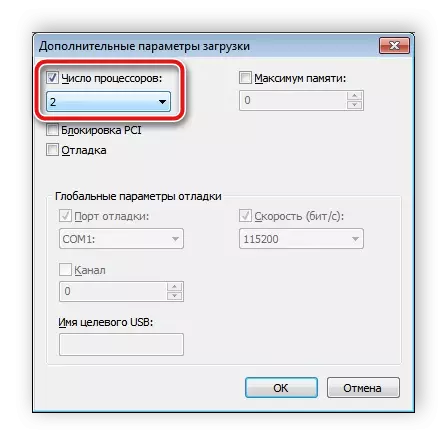
פתרון חלופי לבעיה
בבעלי מעבדים חדשים עם יותר מארבע ליבות, בעיה זו מתעוררת הרבה יותר עקב אי-התאמה של המכשיר עם שליטה CPU, ולכן אנו ממליצים לשים לב לתוכנה חלופית עם פונקציונליות דומה.Ashampoo Core Tuner.
Ashampoo Core Tuner הוא גרסה משופרת של CPU שליטה. זה גם מאפשר לך לפקח על מצב המערכת, לייעל תהליכים, אבל יש גם כמה פונקציות נוספות. בסעיף "תהליכים", המשתמש מקבל מידע על כל המשימות הפעילות, את צריכת משאבי המערכת ושימוש בגרי CPU. אתה יכול להקצות את העדיפות שלך לכל משימה, ובכך אופטימיזציה של התוכניות הדרושות.
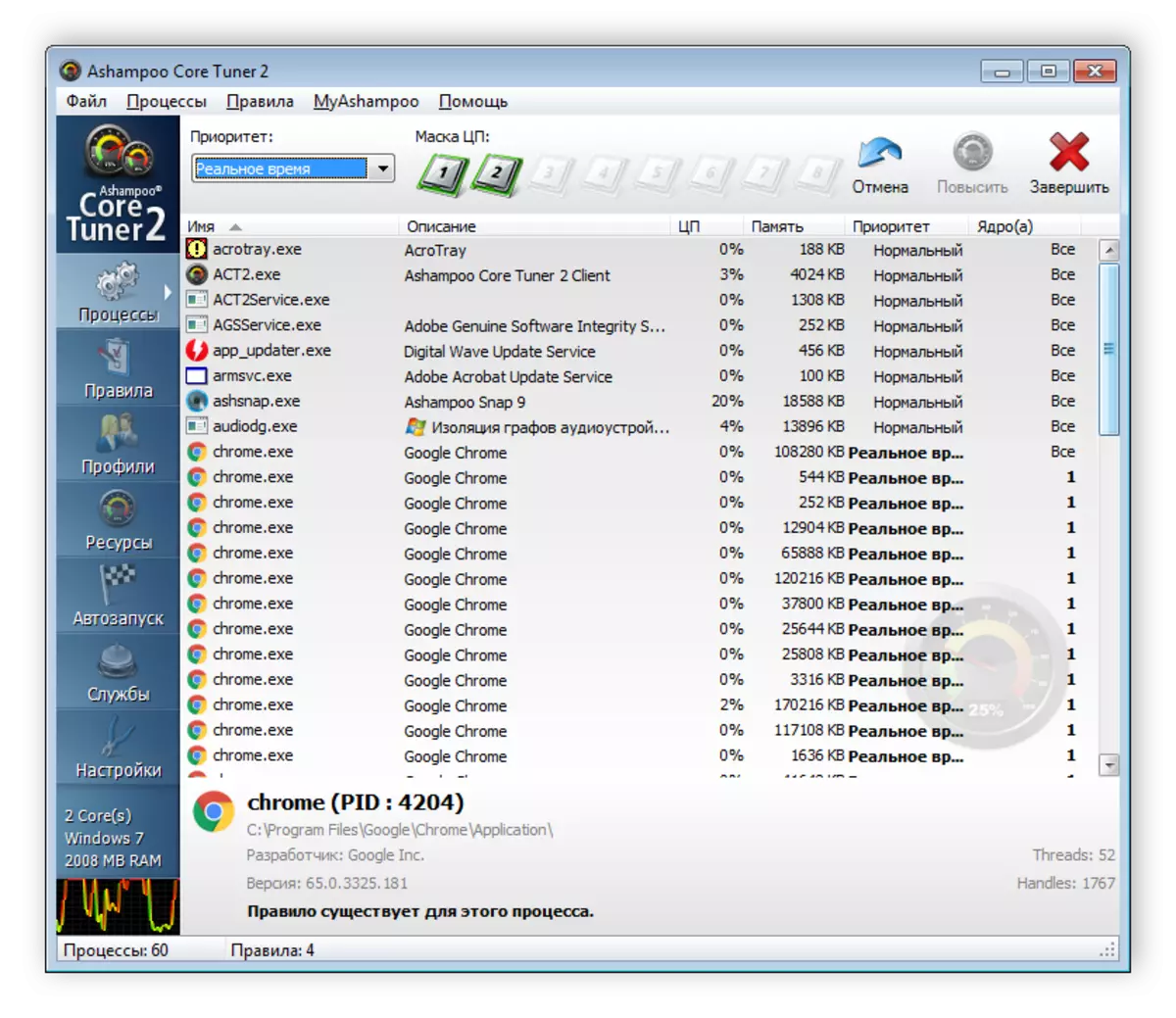
בנוסף, יש הזדמנות ליצור פרופילים, למשל, למשחקים או לעבודה. בכל פעם שאתה לא צריך לשנות סדרי עדיפויות, פשוט לעבור בין פרופילים. אתה רק צריך להגדיר פרמטרים פעם אחת ולשמור אותם.

מקלט הליבה של אשמפו מציג גם שירותי עבודה, סוג ההשקה של אותם מצוין והערכה ראשונית של חשיבות מונפקת. כאן תוכל להשבית, להשעות ולשנות את הפרמטרים של כל שירות.
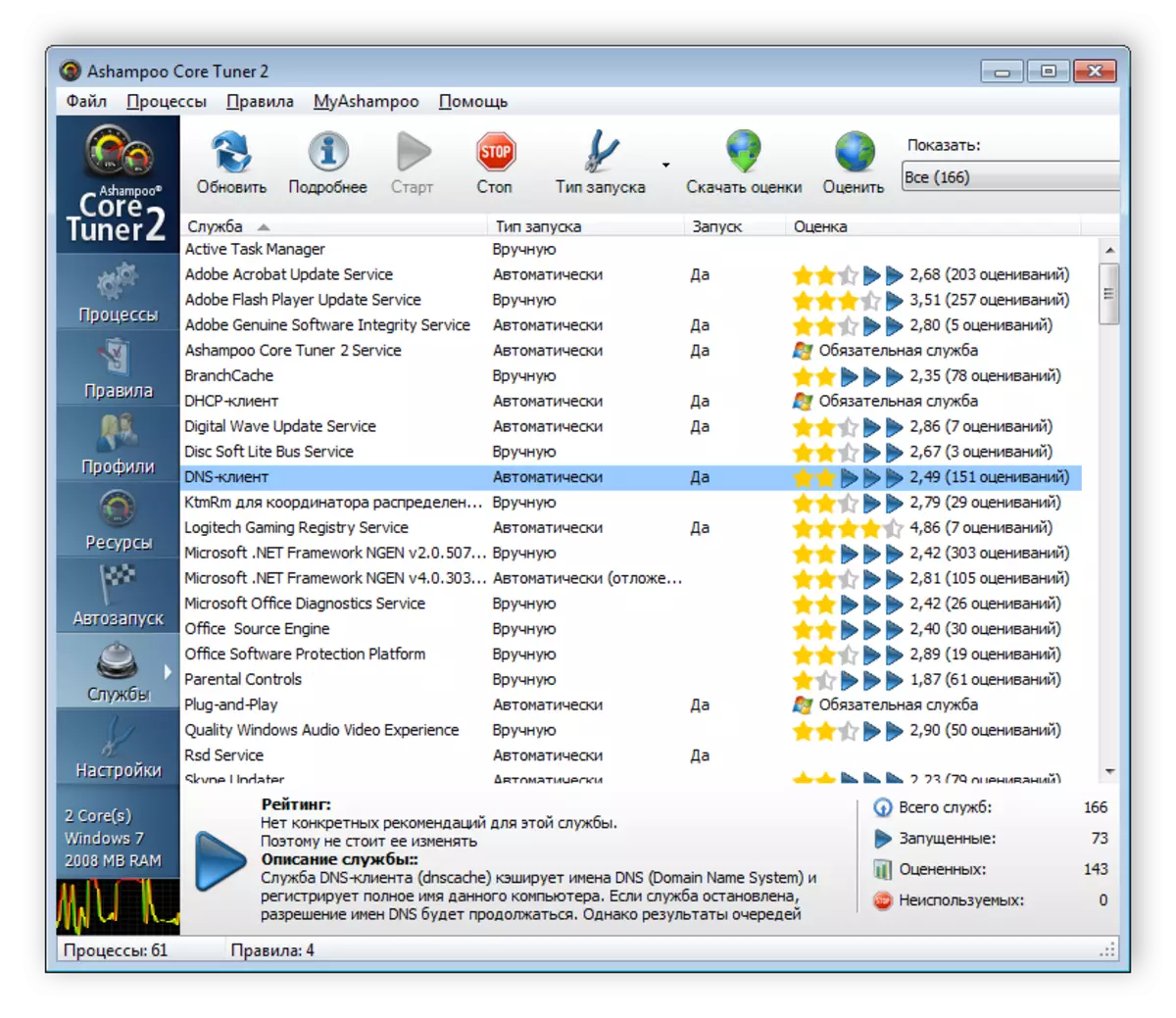
הורד Ashampoo Core Tuner
במאמר זה, בדקנו כמה דרכים לפתור את הבעיה כאשר בקרת CPU לא רואה את התהליכים, וגם הציע חלופה לתוכנית זו כמו Ashampoo Core Tuner. אם אף אחד מהאפשרויות כדי לשחזר את עבודת התוכנה לא עזר, אז מומלץ לעבור למקלט הליבה או להסתכל על אנלוגים אחרים.
ראה גם: להגדיל את ביצועי המעבד
